ĐTC - Tạo khung in đẹp trong Ms Project
Khi bạn in 1 bản tiến độ trực tiếp từ MP, ở phần Footer thông thường sẽ để thông tin của đại diện Nhà thầu thi công, Chủ đầu tư, Tư vấn giám sát hoặc các bên liên quan khác. Tuy nhiên nếu bạn gõ trực tiếp thông tin vào Right, Left, hoặc Center trong phần Footer của Pagesetup thì kết quả nhìn sẽ rất xấu như trên. Và việc căn chỉnh cho cân đối là rất khó. (Xem hình 1)
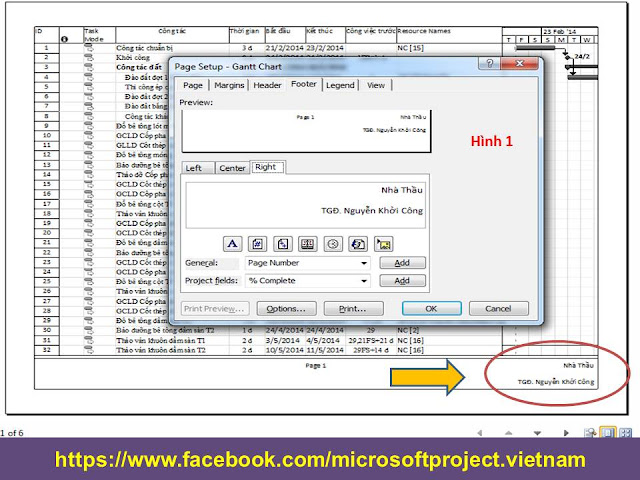 |
| Hình 1: Cách chèn nội dung ký thông thường trong Ms Project |
Để đơn giản và đẹp như khi bạn làm với Word bạn chỉ cần gõ nội dung trên word dưới dạng bảng (để định dạng bảng No boder)
Ví dụ dưới đây ĐTC lấy ví dụ có 2 đối tượng ký vào bản tiến độ là Chủ đầu tư và Nhà thầu thi công nên sẽ cần tạo ra trên file Word 1 bảng gồm 1 dòng và 2 cột (Nếu có n đối tượng thì tạo bảng n cột)
Sau đó điền thông tin của 2 đối tượng vào bảng, căn chỉnh giữa cho thông tin ở mỗi cột, chọn định dạng No boder cho bảng rồi copy nội dung đó vào Center của Footer trong Pagesetup. Bạn sẽ được kết quả như Hình 2 – nhìn rất cân đôi và đẹp phải không bạn?
 |
| Hình 2: Cách chèn khung chữ ký có kết hợp với word |
Note: Khi tạo bảng trong word bạn phải lưu ý tạo ra 1 khoảng trống giữa Tên người ký và chức vụ. Nếu chỉ có chức vụ bạn cũng phải enter để xuống dòng tạo ra một khoảng trống cho các ô trong bảng mà bạn vừa tạo ra. Như thế khi copy sang Ms Project thì khung in ký mới có khoảng trắng để ký được.
Xem chi tiết hơn trong video ở bài viết:
Xem thêm 1 cách xuất bản tiến độ khác "THÔNG MINH" hơn rất nhiều TẠI ĐÂY












làm thể nào mà cho nó chỉ in khoảng ký tên ở trang cuối cùng thôi bạn nhỉ?
Trả lờiXóaem cũng có câu hỏi giống Mr Hung May vậy. mong anh Đàm Tài CAP chia sẻ ạ.
Trả lờiXóaKhi xuất tiến độ thì mình nên xuất trên 1 khổ giấy thôi. Nên chỉnh timescale cho phù hợp.
Trả lờiXóaKhông nên xuất nhiều trang.
But to fully answer the question, let's look at a day in the life of a project manager. To do this we'll step through each phase of the project life-cycle: Define - Plan - Implement - Close. hop over to this site
Trả lờiXóaec
Trả lờiXóa